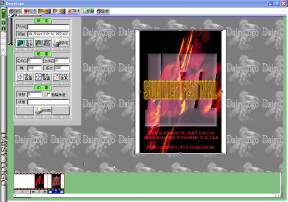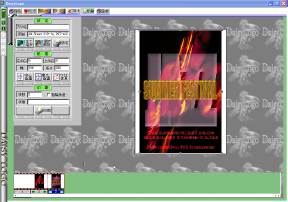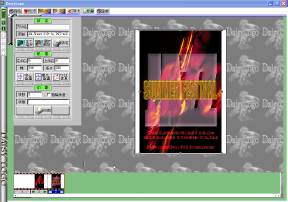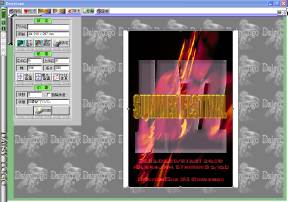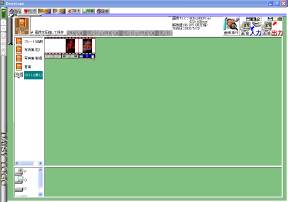【作成された原稿を印刷します】
作成された原稿を印刷してみましょう。
「アルバム」セクションから操作する画像のサムネイルを選択し、画面上部の[印刷]ボタンをクリックして「印刷」セクションに移動されましたら、まずプリンタの設定を行います。
画面左上の「設定」項目から[設定]ボタンをクリックして下さい。
「プリンタ設定」ウインドウが開きます。
利用されているプリンタ名、印刷されたい用紙のサイズなどを設定の上[OK]ボタンをクリックして下さい。
※この「プリンタ設定」ウインドウ内の詳細につきましては、利用されているプリンタの取扱説明書をあわせてご覧下さい。
次に用紙に対する画像ファイルの位置を調節します。
画面左中央の「配置」項目から[最大配置]ボタンをクリックして下さい。
画像ファイルが用紙からはみ出さないように、用紙いっぱいに画像ファイルを自動配置します。
※配置された状態は、画面中央の印刷イメージでご確認いただけます。
全ての指定ができましたら、画面左下部の「印刷」項目から[印刷]ボタンをクリックして下さい。
確認メッセージが表示されますので、よろしければ[はい]をクリックして下さい。
印刷が終了しましたら、画面上部の[アルバム]ボタンをクリックして下さい。
「アルバム」セクションに移動します。
プログラムを終了する場合には、画面右上角の[x(閉じる)]ボタンをクリックして下さい。


Daisy
Club
Copyright © ICHIKAWA SOFT LABORATORY 2002 |
   |

|